
অ্যাভাস্ট প্রোগ্রামটি নিখরচায় অ্যান্টিভাইরাস ইউটিলিটিগুলির মধ্যে শীর্ষস্থানীয় হিসাবে বিবেচিত। তবে, দুর্ভাগ্যক্রমে, কিছু ব্যবহারকারীর ইনস্টল করতে সমস্যা রয়েছে। আসুন জেনে নেওয়া যাক যখন অ্যাভাস্ট প্রোগ্রাম ইনস্টল করা হয়নি তখন কী করবেন?
আপনি যদি শিক্ষানবিশ হন এবং এই জাতীয় ইউটিলিটিগুলি ইনস্টল করার সমস্ত জটিলতার সাথে পরিচিত না হন, তবে প্রোগ্রামটি ইনস্টল করার সময় আপনি কিছু ভুল করছেন তা সম্ভব। আমরা আপনাকে আস্তাবল ইনস্টল করার পদ্ধতি পড়তে পরামর্শ দিই। আপনি যদি নিজের ক্রিয়াকলাপের সঠিকতা নিয়ে সন্দেহ না করেন তবে ইনস্টলেশনটির অসম্ভবতার কারণ হ'ল সমস্যাগুলির মধ্যে একটি, যা আমরা নীচে আলোচনা করব।
অ্যান্টিভাইরাসটির ভুল আনইনস্টলেশন: একটি বিশেষ প্রোগ্রাম ব্যবহার করে সমস্যা সমাধান করা
অ্যাভাস্ট প্রোগ্রাম ইনস্টল করার সময় সমস্যার সর্বাধিক সাধারণ কারণ হ'ল এই অ্যাপ্লিকেশনটির পূর্বে ইনস্টল করা সংস্করণ বা অন্য কোনও অ্যান্টিভাইরাস এর ভুল আনইনস্টল।
স্বাভাবিকভাবেই, আভাস্ট অ্যাপ্লিকেশনটি ইনস্টল করার আগে আপনাকে অবশ্যই কম্পিউটারে ইনস্টল করা অ্যান্টিভাইরাসটি সরিয়ে ফেলতে হবে। যদি আপনি এটি না করেন, তবে কেবলমাত্র দ্বিতীয় অ্যান্টি-ভাইরাস প্রোগ্রামের কারণে আভাসট ইনস্টল করার অক্ষমতা বা ভবিষ্যতে এর ভুল অপারেশন হতে পারে বা এমনকি সিস্টেম ক্রাশে অবদান রাখতে পারে। তবে, কখনও কখনও আনইনস্টলেশন ব্যবহারকারীদের দ্বারা ভুলভাবে সঞ্চালিত হয়, যা ভবিষ্যতে অ্যান্টিভাইরাস স্থাপন সহ সমস্যার সৃষ্টি করে।
প্রোগ্রামটি অপসারণের সময় যদি আপনার ইতিমধ্যে অ্যাপ্লিকেশনগুলির সম্পূর্ণ অপসারণের জন্য একটি বিশেষ ইউটিলিটি ছিল, অ্যান্টিভাইরাস প্রোগ্রামের অবশিষ্টাংশগুলির কম্পিউটার পরিষ্কার করা বেশ সহজ হবে। এই জাতীয় অ্যাপ্লিকেশনগুলি কম্পিউটারে ইনস্টল করা সমস্ত প্রোগ্রাম নিরীক্ষণ করে এবং যদি আনইনস্টল করার পরে যদি লেজ থাকে তবে তারা সেগুলি চালিয়ে যেতে পারে।
আসুন আমরা কীভাবে আনইনস্টল সরঞ্জাম ইউটিলিটিটি ব্যবহার করে একটি ভুলভাবে আনইনস্টল করা অ্যান্টিভাইরাসগুলির অবশিষ্টাংশ সনাক্ত এবং সরিয়ে ফেলতে দেখি। আনইনস্টল সরঞ্জামটি শুরু করার পরে, ইনস্টল করা বা ভুলভাবে মুছে ফেলা প্রোগ্রামগুলির একটি তালিকা খোলে। আমরা তালিকার অ্যাভাস্ট প্রোগ্রামটি খুঁজছি বা অন্য একটি অ্যান্টিভাইরাস যা আগে ইনস্টল করা হয়েছিল এবং কম্পিউটার থেকে অপসারণ করা উচিত ছিল। যদি আমরা কিছু না পাই তবে অ্যাভাস্ট ইনস্টল করার অসম্ভবতা নিয়ে সমস্যা অন্যান্য কারণগুলির মধ্যে রয়েছে, যা আমরা নীচে আলোচনা করব। অ্যান্টিভাইরাস প্রোগ্রামের অবশিষ্টাংশ সনাক্ত করার ক্ষেত্রে, এর নামটি নির্বাচন করুন এবং "জোরপূর্বক অপসারণ" বোতামটি ক্লিক করুন।

এর পরে, এই প্রোগ্রামটি থেকে ফোল্ডার এবং ফাইলগুলির বিশ্লেষণ, সেইসাথে রেজিস্ট্রি এন্ট্রিগুলি সম্পাদনা করা হয়।
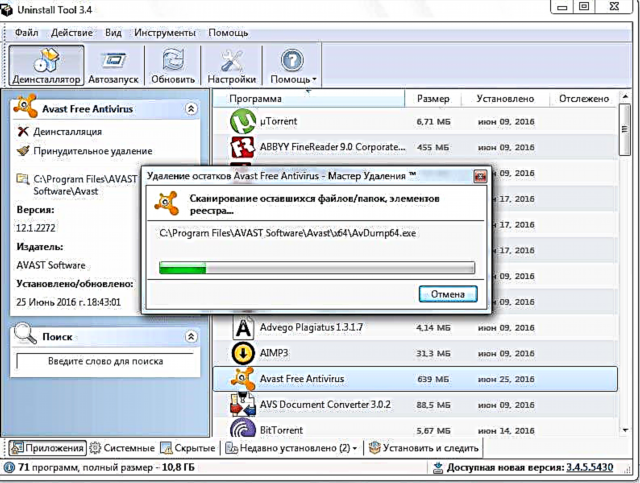
স্ক্যান করার পরে এবং সেগুলি সন্ধান করার পরে প্রোগ্রামটি সেগুলি সরাতে নিশ্চিতকরণের জন্য জিজ্ঞাসা করে। "মুছুন" বোতামে ক্লিক করুন।

এটি ভুলভাবে সরানো অ্যান্টিভাইরাস সমস্ত অবশিষ্টাংশ পরিষ্কার করে, এরপরে আপনি আবার অ্যান্টিভাইরাস ইনস্টল করার চেষ্টা করতে পারেন।
অ্যান্টিভাইরাসটির ভুল আনইনস্টলেশন: সমস্যার ম্যানুয়াল সমাধান
তবে অ্যান্টিভাইরাসটি আনইনস্টল করার সময় আনইনস্টল করার প্রোগ্রামগুলির জন্য একটি বিশেষ ইউটিলিটি ইনস্টল না থাকলে কী করবেন। এই ক্ষেত্রে, সমস্ত "লেজ" ম্যানুয়ালি পরিষ্কার করা প্রয়োজন।
ফাইল ম্যানেজার ব্যবহার করে প্রোগ্রাম ফাইল ডিরেক্টরিতে যান। সেখানে আমরা অ্যান্টিভাইরাস নামের একটি ফোল্ডার সন্ধান করছি যা আগে কম্পিউটারে ইনস্টল করা হয়েছিল। সমস্ত ফটোগুলি সহ এই ফোল্ডারটি মুছুন।

এরপরে অস্থায়ী অ্যান্টিভাইরাস ফাইল সহ ফোল্ডারটি মুছুন। সমস্যাটি হ'ল বিভিন্ন অ্যান্টিভাইরাস প্রোগ্রামগুলির জন্য এটি বিভিন্ন স্থানে অবস্থিত হতে পারে এবং তাই আপনি কেবল এই অ্যান্টিভাইরাস সম্পর্কিত নির্দেশাবলী পড়ে বা ইন্টারনেটে উত্তরটি সন্ধান করে এই ফোল্ডারের অবস্থানটি সন্ধান করতে পারেন।
আমরা ফাইল এবং ফোল্ডারগুলি মুছে ফেলার পরে, আমাদের দূরবর্তী অ্যান্টিভাইরাস সম্পর্কিত এন্ট্রিগুলি থেকে রেজিস্ট্রিটি পরিষ্কার করা উচিত। এটি একটি বিশেষায়িত প্রোগ্রাম ব্যবহার করে করা যেতে পারে, উদাহরণস্বরূপ সিসিএনার।

আপনি যদি অভিজ্ঞ ব্যবহারকারী হন তবে বিল্ট-ইন রেজিস্ট্রি এডিটরটি ব্যবহার করে আনইনস্টল করা অ্যান্টিভাইরাস সম্পর্কিত সমস্ত অপ্রয়োজনীয় এন্ট্রি ম্যানুয়ালি মুছতে পারেন। তবে আপনাকে এটি খুব সাবধানতার সাথে করা দরকার কারণ আপনি সিস্টেমটিকে মারাত্মকভাবে ক্ষতি করতে পারেন।

পরিষ্কার শেষ হয়ে গেলে, আবার অ্যাভাস্ট অ্যান্টিভাইরাস ইনস্টল করার চেষ্টা করুন।
গুরুত্বপূর্ণ সিস্টেম আপডেটের অভাব
অ্যাভাস্ট অ্যান্টিভাইরাস ইনস্টল করা সম্ভব না হওয়ার একটি কারণ হ'ল কিছু গুরুত্বপূর্ণ উইন্ডোজ আপডেট, বিশেষত এমএস ভিজ্যুয়াল সি ++ প্যাকেজগুলির মধ্যে একটি, কম্পিউটারে ইনস্টল করা হয়নি।
সমস্ত প্রয়োজনীয় আপডেটগুলি টানতে, কন্ট্রোল প্যানেলে যান এবং "সিস্টেম এবং সুরক্ষা" বিভাগে যান।

এরপরে, "আপডেটগুলির জন্য চেক করুন" এন্ট্রিতে ক্লিক করুন।
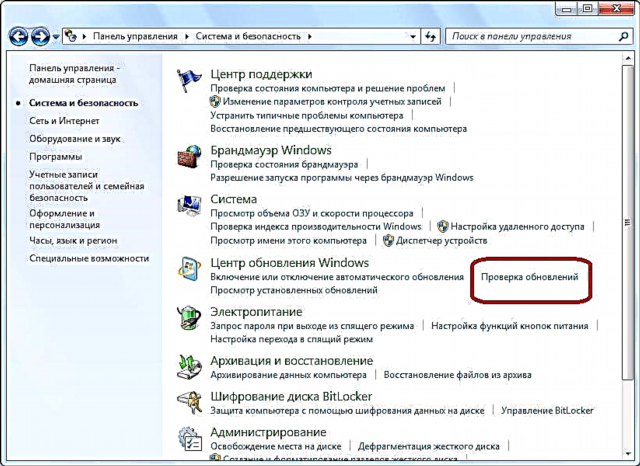
যদি আনইনস্টল করা আপডেট থাকে তবে "ইনস্টল আপডেট" বোতামটিতে ক্লিক করুন।

আপডেটগুলি ডাউনলোড হওয়ার পরে, আমরা কম্পিউটারটি রিবুট করি এবং আবার অ্যাভাস্ট অ্যান্টিভাইরাস ইনস্টল করার চেষ্টা করি।
ভাইরাস
কিছু ভাইরাস, কম্পিউটারে উপস্থিত থাকলে অ্যাভাস্ট সহ অ্যান্টি-ভাইরাস প্রোগ্রামগুলি ইনস্টল করতে বাধা দিতে পারে। অতএব, অনুরূপ সমস্যা দেখা দিলে, একটি অ্যান্টি-ভাইরাস ইউটিলিটি সহ ম্যালিসিয়াস কোডের জন্য সিস্টেমটি স্ক্যান করা বোধগম্য হয়, উদাহরণস্বরূপ, ডাঃ ওয়েব কুরিআইটি। বা, আরও ভাল, অন্য একটি অবিযুক্ত কম্পিউটার থেকে ভাইরাসগুলির জন্য হার্ড ড্রাইভ পরীক্ষা করুন।

সিস্টেমের ব্যর্থতা
পুরো অপারেটিং সিস্টেমটি ক্ষতিগ্রস্ত হলে অ্যাভাস্ট অ্যান্টিভাইরাস ইনস্টল করা যাবে না। এই ব্যর্থতার একটি চিহ্ন হ'ল আপনি কেবল অ্যাভাস্টই নয়, বেশিরভাগ অন্যান্য অ্যাপ্লিকেশন এমনকি অ্যান্টিভাইরাস নয় এমনগুলি ইনস্টল করতে সক্ষম হন।
ক্ষতিগ্রস্থতার জটিলতার উপর নির্ভর করে এটি চিকিত্সা করা হয়, হয় সিস্টেমটিকে পুনরুদ্ধারের স্থানে ঘুরিয়ে দিয়ে বা অপারেটিং সিস্টেমটিকে পুরোপুরি পুনরায় ইনস্টল করে।
যেমন আপনি দেখতে পাচ্ছেন, অ্যাভাস্ট অ্যান্টিভাইরাস প্রোগ্রামটি ইনস্টল করার অসম্ভবতা সনাক্ত করার সময়, সবার আগে, সমস্যার কারণগুলি প্রতিষ্ঠা করা প্রয়োজন। কারণগুলি প্রতিষ্ঠিত হওয়ার পরে, তাদের প্রকৃতির উপর নির্ভর করে, সমস্যাগুলি উপরের একটি পদ্ধতি দ্বারা সমাধান করা হয়েছে।











